如何识别插件使用问题
在我们日常浏览中,插件的强大功能往往提升了我们的使用体验,但它们的运行并非完全顺利。首先,当我们发现某个功能无法正常工作时,应该进行初步的排查。我们可以留意到是否出现了任何不寻常的提示信息,或者插件图标是否未能正常显示。除了这些明显的迹象,我们还可以通过清理浏览器缓存和Cookies来试图解决问题,这样有时可以打破某些系统冲突。
下面是一张简单的排查步骤表,帮助我们更系统地识别问题:
| 排查步骤 | 说明 |
|---|---|
| 检查插件状态 | 查看插件是否启用以及更新情况 |
| 清理缓存与Cookies | 尝试删除旧数据以规避可能的问题 |
| 查看浏览器兼容性 | 检查当前版本与插件要求之间的关系 |
| 冲突检测 | 确认是否有其他插件影响当前功能 |
无论是在工作中还是休闲时,我们都希望确保每个环节顺畅,因此及时识别和解决这些插件问题至关重要。若需要更深入的信息,可以访问Google Chrome。
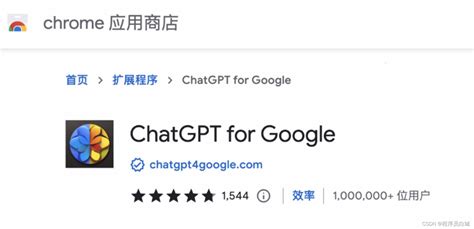
插件冲突的常见原因及解决方法
在我们日常使用谷歌浏览器的过程中,偶尔会遇到插件间发生冲突的情况,这让人非常头疼。这种冲突通常是因为多个插件尝试控制同一功能或资源,导致无法正常工作。例如,当一个下载管理器和防广告插件同时运行时,我们可能发现下载速度变慢,甚至无法完成任务。那么我们该如何应对呢?
首先,我们可以通过逐个禁用插件来快速识别出造成冲突的具体插件。> 这个方法不仅简单易行,而且能够帮助我们迅速锁定问题。在确认哪个插件影响了功能后,我们可以选择卸载该插件,或者寻找其他没有冲突的替代品。此外,有些浏览器用户报告说,通过更新插件到最新版本,可以解决许多兼容性问题,这也是一种值得尝试的方法。
另外,有时我们发现,将一些不常用或不必要的插件禁用,可以提升浏览器性能,这样不仅能减少冲突,还能让我们的操作更加流畅。希望这些小技巧能帮助大家更好地解决插件冲突带来的烦恼!
权限设置对插件功能的影响
在我们日常浏览网页的过程中,谷歌浏览器中的插件往往可以极大地提升我们的体验。然而,当我们发现某些插件不按预期工作时,权限设置问题可能就是罪魁祸首。每个插件在功能发挥之前,都需要获取特定的权限,比如访问我们正在浏览的网站,读取标签的信息等。如果这些权限被错误地设置或未被授予,插件就可能无法正常运作。想象一下,我们在使用翻译插件时,却发现它无法读取内容,这时候我们不妨检查一下其权限设置。
为了解决这一问题,我们可以简单地进入浏览器的扩展管理页面,找到相关插件并查看其权限要求。有时,我们可能需要手动调整这些权限,以保证能够顺利使用某些重要功能。这就像是为我们的工具装备上适当的钥匙,确保每一扇门都能打开。对于经常需要跨国网络学习或旅行的人来说,正确设置权限显得尤为重要,这样可以令我们的在线访问更加顺畅。
如果想深入了解更多关于插件的使用及优化信息,也可参考这里,助力我们的谷歌浏览器体验。
浏览器版本兼容性与插件的关系
在我们的日常浏览体验中,浏览器版本的兼容性与插件的功能发挥密切相关。很多用户可能会遇到这样一种情况:明明之前可以正常使用的插件,突然在更新了浏览器版本后却失灵了。这是因为某些插件可能并不支持最新版本的浏览器,或者需要针对新版本进行更新。我们可以从多个方面来入手,确保我们的插件能够顺利运行。
首先,我们可以查看所安装插件的描述和发布信息,这些信息往往会提及它们对浏览器版本的要求。同样,也建议我们定期访问插件的官方网站,以确认是否有新的更新发布。其次,若遇到不兼容问题,我们可以考虑降级到之前的浏览器版本,不过,这种方法并非长久之计。我们始终期待拥有一个既能享受丰富功能又具备安全性的优质体验。因此,了解这些潜在问题并加以应对,是每位热衷于使用插件用户的重要一课。更多详细信息,请参考这篇文章。
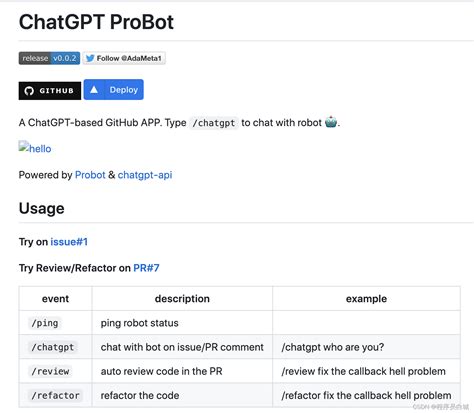
清理缓存与Cookies对插件功能的作用
在使用谷歌浏览器的过程中,我们有时会注意到某些插件似乎失去了响应。此时,不妨考虑一下缓存和Cookies的影响。这些数据虽然可以加速网页加载,但累积过多时,反而可能导致浏览器性能下降,甚至干扰插件正常运行。例如,当我们在浏览完一个购物网站后,旧的Cookies可能影响与插件的信息交流,造成功能无法正常实现。
我们可以通过定期清理浏览器的缓存和Cookies来维护插件的稳定性。进入设置选项,选择“隐私与安全”一栏,就能找到清除数据的功能。这不仅能释放设备存储空间,还能让我们的插件与网页之间保持更顺畅的互动。我曾经在旅行中遭遇这样的情况,结果通过清理缓存后,无意中恢复了之前失效的某个旅行助手插件,这真是让我惊喜不已!

更新与重装插件的步骤
当我们发现插件无法正常工作时,更新和重装往往是解决问题的有效方法。首先,我们可以通过谷歌浏览器的扩展程序管理页面,检查我们已安装的插件是否有可用更新。这一步骤一般来说非常简单,只需点击右上角的三点菜单,选择“更多工具”下的“扩展程序”,然后查看各个插件旁边是否有“更新”通知。如果有,我们只需点击即可。
如果更新后问题仍然存在,接下来可以尝试重装插件。首先,我们可以在扩展程序页面找到有问题的插件,点击右侧的“移除”按钮卸载它。在确认卸载后,再通过Chrome网上应用店重新搜索并安装该插件。这种方法对于大多数用户来说,是一种简便而有效的解决方式,尤其是在旅行或临时使用某一功能时,我们更希望能够快速恢复正常。
在进行这些步骤时,保持浏览器和系统的更新也是至关重要的。有时候,插件依赖于较新版本的浏览器,以确保最佳性能。因此,我们也要定期关注这些变化,并保持灵活应对哦!

优化浏览器设置以提升插件性能
在日常浏览过程中,我们常会遇到插件表现不佳的情况。对于这样的挑战,有些简单的设置调整或许能够帮助我们改善体验。首先,我们可以尝试禁用不必要的扩展,因为这些扩展有可能与我们正在使用的插件发生冲突,导致性能下降。接着,清理浏览器中的缓存与Cookies也是个不错的选择,定期清理这些数据可以显著提升加载速度。
此外,配置浏览器的启动设置也是一个值得注意的方面。我们可以在启动时选择“恢复上次关闭时的标签页”,以减少初始加载的插件数量。这不仅提高了启动速度,还能确保我们所需插件随时可用。同时,我们还要确保修改浏览器中的隐私设置,给予必要插件所需的权限,以便它们能够正常运行。以上这些调整,不仅能优化我们的使用体验,还能让整个网络冲浪过程更加顺畅。实现这些小改动后,会发现插件的表现有了明显改善!
总结与常见问题解答
在我们日常使用谷歌浏览器的过程中,插件的有效性和便利性常常带来意想不到的体验,但也难免碰到一些技术难题。首先,我们可能会好奇,如何快速识别插件的异常功能呢?通常,观察所有插件是否都无法正常 work,就能推测是全局性问题。再者,如果仅有某几个插件出现问题,那么很可能是插件冲突所致。
关于权限设置,有很多时候我们并没有注意到每个插件所需的权限,这直接影响了其功能的正常运作。与此同时,保持浏览器版本更新也是至关重要的,兼容性问题往往会导致各种意外情况发生。
除了以上因素,我们还可以尝试定期清理缓存与Cookies,以确保浏览环境的干净。同时,对一些陈旧或不再使用的扩展进行更新和重新安装,可以有效排除潜在故障。那么,如果我们想进一步优化设置,以提高插件性能,还需关注哪些细节呢?相信这些常见问题及解答,为每位爱用者提供了一些实用的信息与技巧。
